OneDriven lataus- ja latausnopeiden manuaalinen määrittäminen
Microsoftin OneDrive-asiakasohjelma ei ole oletuksenarajoita sisällön lataamisen tai lähettämisen nopeutta. Jos kuitenkin synkronoit paljon tietoja ja olet hitaassa tai mitatussa verkkoyhteydessä, voit asettaa rajoitukset pienemmälle nopeudelle.
merkintä: Tämä uusi ominaisuus vaikuttaa tällä hetkellä vaintyöpöytäversio eikä UWP OneDrive -sovellus, jonka Microsoft julkaisi aiemmin tässä kuussa. Se on myös työnnetty pois vain Windows 10 -käyttäjille tämän kirjoittamisen ajankohtana. Se otetaan kuitenkin käyttöön myös Windows 7 OneDrive -käyttäjille ajan myötä.
Aseta OneDrive-synkronointinopeudet
Aloita napsauttamalla hiiren kakkospainikkeella tehtäväpalkin OneDrive-kuvaketta ja valitsemalla Asetukset.

Valitse sitten Verkko-välilehti ja sinä voitMuuta lähetys- ja latausnopeuksia (kilotavua sekunnissa) asteikkoon, joka toimii paremmin tilanteeseesi. Napsauta OK, kun olet valmis tallentamaan muutokset.
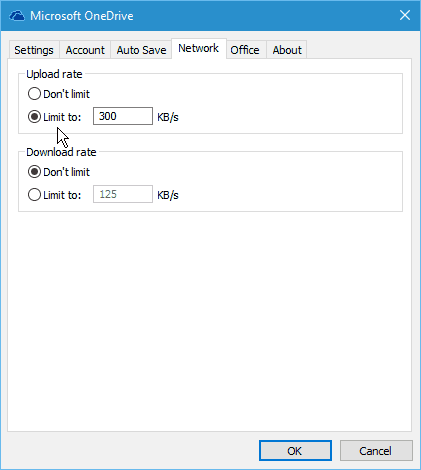
Jokaisen tilanne on erilainen, joten sielläei ole "täydellinen asetus" tälle. Sinun on tehtävä vähän kokeiluja ja virheitä sen kanssa. Tee nopeustesti saadaksesi kuvan parhaimmin toimivista hinnoista muutosten tekemisen jälkeen.
Nopeaan ja helppoon nopeustestiin voit käyttääuusi Netflixin Fast.com, jonka peitimme viime viikolla. Tai jos haluat parempia diagnostisia tietoja, siirry suosittuun ja luotettavaan palveluun, SpeedTest.net-palveluun.
Tilanteestasi riippuen toinen asia sinäVoit käyttää sitä selektiivisen synkronointitoiminnon avulla rajoittaaksesi tietokoneen ja OneDriven välillä siirrettävän tiedon määrää. Esimerkiksi, sinun ei ehkä tarvitse synkronoida suuria määriä mediatiedostoja, kuten elokuvia, kuvia ja musiikkia.
Lisätietoja siitä on oppaassamme: Kuinka valita, mitkä OneDrive-kansiot synkronoidaan Windows 10: ssä










Jätä kommentti